Registrando um Carimbo
Esse recurso talvez não esteja disponível quando alguns ambientes operacionais forem usados.
É possível criar e registrar um novo carimbo. Você também pode alterar e registrar novamente algumas configurações de um carimbo existente. Os carimbos desnecessários podem ser excluídos a qualquer momento.
Registrando um Novo Carimbo
Clique em Carimbo/segundo plano... (Stamp/Background...) na guia Configurar página (Page Setup)
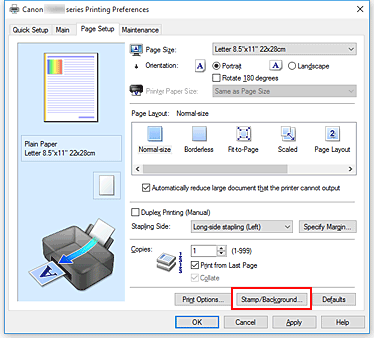
A caixa de diálogo Carimbo/segundo plano (Stamp/Background) é exibida.
Clique em Definir carimbo... (Define Stamp...)
A caixa de diálogo Configurações do carimbo (Stamp Settings) é exibida.
Configure o carimbo enquanto exibe a janela de visualização
Guia Carimbo (Stamp)
Selecione Texto (Text), Bitmap ou Data/hora/nome do usuário (Date/Time/User Name) desejado para Tipo de carimbo (Stamp Type).- Para o registro do Texto (Text), os caracteres já devem ter sido digitados no Texto do carimbo (Stamp Text). Se necessário, altere as configurações Fonte TrueType (TrueType Font), Estilo (Style), Tamanho (Size) e Contorno (Outline). Você pode selecionar a cor do carimbo clicando em Selecionar cor... (Select Color...).
- Para Bitmap, clique em Selecionar arquivo... (Select File...) e selecione o arquivo bitmap (.bmp) a ser usado. Se necessário, altere as configurações de Tamanho (Size) e Área branca transparente (Transparent white area).
- Para Data/hora/nome do usuário (Date/Time/User Name), a data/hora de criação e o nome de usuário do objeto impresso são exibidos em Texto do carimbo (Stamp Text). Se necessário, altere as configurações Fonte TrueType (TrueType Font), Estilo (Style), Tamanho (Size) e Contorno (Outline). Você pode selecionar a cor do carimbo clicando em Selecionar cor... (Select Color...).
 Importante
Importante- Texto do carimbo (Stamp Text) aparecerá desativado e não estará disponível quando Data/hora/nome do usuário (Date/Time/User Name) for selecionado.
Guia Posição (Placement)
Selecione a posição do carimbo na lista Posição (Position). Também é possível selecionar Personalizada (Custom) na lista Posição (Position) e especificar as coordenadas para a Posição X (X-Position) e para a Posição Y (Y-Position).
Você também pode alterar a posição do carimbo arrastando-o para a janela de visualização.
Para alterar o ângulo da posição do carimbo, digite um valor diretamente na caixa Orientação (Orientation).
 Importante
Importante- A Orientação (Orientation) não poderá ser alterada quando Bitmap estiver selecionado para Tipo de carimbo (Stamp Type) na guia Carimbo (Stamp).
Salve o carimbo
Clique na guia Salvar configurações (Save settings) e insira um título na caixa Título (Title) e clique em Salvar (Save).
Clique em OK quando aparecer a mensagem de confirmação. Nota
Nota- Espaços, guias, e retornos não podem ser inseridos no começo ou no final de um título.
Conclua a configuração
O nome registrado aparece na lista Carimbo (Stamp).
Alterando e Registrando Algumas Configurações do Carimbo
Selecione o carimbo cujas configurações serão alteradas
Marque a caixa de seleção Carimbo (Stamp) na caixa de diálogo Carimbo/segundo plano (Stamp/Background). Em seguida, selecione o título do carimbo a ser alterado.
Clique em Definir carimbo... (Define Stamp...)
A caixa de diálogo Configurações do carimbo (Stamp Settings) é exibida.
Configure o carimbo enquanto exibe a janela de visualização
Substitua para salvar o carimbo
Clique em Salvar substituição (Save overwrite) na guia Salvar configurações (Save settings).
Quando quiser salvar o carimbo com outro nome, digite um novo nome na caixa Título (Title) e clique em Salvar (Save).
Clique em OK quando aparecer a mensagem de confirmação.Conclua a configuração
O nome registrado aparece na lista Carimbo (Stamp).
Excluindo um Carimbo Desnecessário
Clique em Definir carimbo... (Define Stamp...) na caixa de diálogo Carimbo/segundo plano (Stamp/Background)
A caixa de diálogo Configurações do carimbo (Stamp Settings) é exibida.
Selecione o carimbo a ser excluído
Selecione o nome do carimbo que deseja excluir da lista Carimbos (Stamps) na guia Salvar configurações (Save settings). Em seguida, clique em Excluir (Delete).
Clique em OK quando aparecer a mensagem de confirmação.



